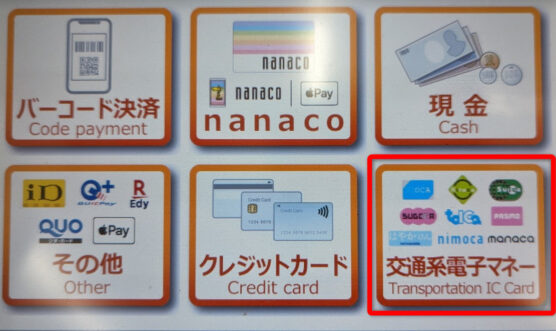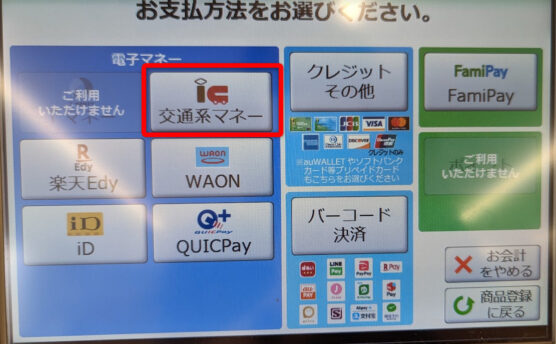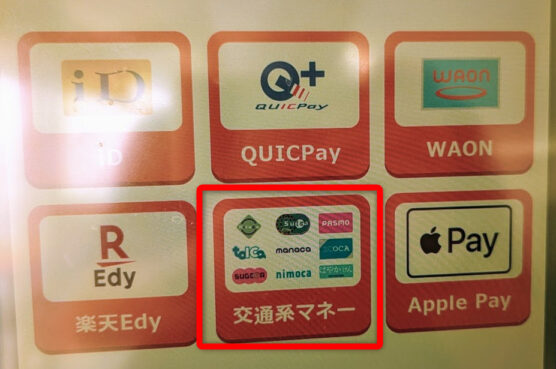どうもPixel Watchユーザのタケイ(@pcefancom)です。
Google初のスマートウォッチ「Pixel Watch」。
使い方で気になるのが実際の「Suica」の使い方だと思います。
「Apple PayとかQUICPayはあるけどGoogle Payはやったことがない」
というかたも多いのではないでしょうか?
実際にPixel WatchにSuicaをチャージ、セブンとファミマ、ローソンで使ってきましたので、実際の様子を紹介します!
Pixel WatchのSuicaをセブン、ファミマ、ローソンで使う方法
使い方ですが、セブン、ファミマ、ローソンの順番に紹介していきます!
セブンでPixel WatchのSuicaを使う方法
セブンイレブンで使う場合ですが、まずはレジで支払い方法を自分でタッチするタイプのお店の場合。
「交通系電子マネー」を選びましょう。
Google Payなので一瞬「その他かな?」と思ってしまいますが、違います。
「Pixel WatchのSuica=物理のSuicaカード」
扱いなので、交通系電子マネーで決済します。
店員さんに何で支払うかを聞かれたときは
「Suicaでお願いします」
といいましょう。
Google Payでいってもエラーになると思います。
ファミマでPixel WatchのSuicaを使う方法
次にファミマの場合です。
セブンと同じく「交通系マネー」となります。
セルフレジの場合、電子マネーメニューに「交通系マネー」をタッチして決済します。
試しにQUICPayでやったらエラーになりました。
やはり「Pixel WatchのSuica=物理のSuica」なんだなと実感。
ローソンでPixel WatchのSuicaを使う方法
最後にローソンでSuicaを使う場合です。
「交通系マネー」を選べば、決済できました。
以下が実際にSuicaで決済してみた様子です。
物理のSuicaカードと同じくらいの速さで処理してくれました。
店員さんに言うときはやはり「Suicaでお願いします」といいましょう。
Google Payのマークはありますが、声に出しても「?」になるだけです。
※この辺はApple Payとのさを感じたところでもありました。
Pixel WatchのSuica=物理のSuicaカードと考えるのがベター
以上、セブン、ファミマ、ローソンで使う方法でした。
Suicaの扱いは「交通系電子マネー」なんですね。
『「QUICPay」と一緒だったりするのかな?』とも思ったのですが、完全に物理のsuicaそのもの。
Apple Payのように専用の決済メニューもなく、あくまでカードがWatchになっただけでした。
この感覚はこれまで使っていた人には当たり前なんですかね。
これまでスマホで決済って「QUICPay」しか使ったことがなかったので、ちょっと迷いと驚きがありました。
ぜひこれから使うときは「Suica」と覚えておきましょう!